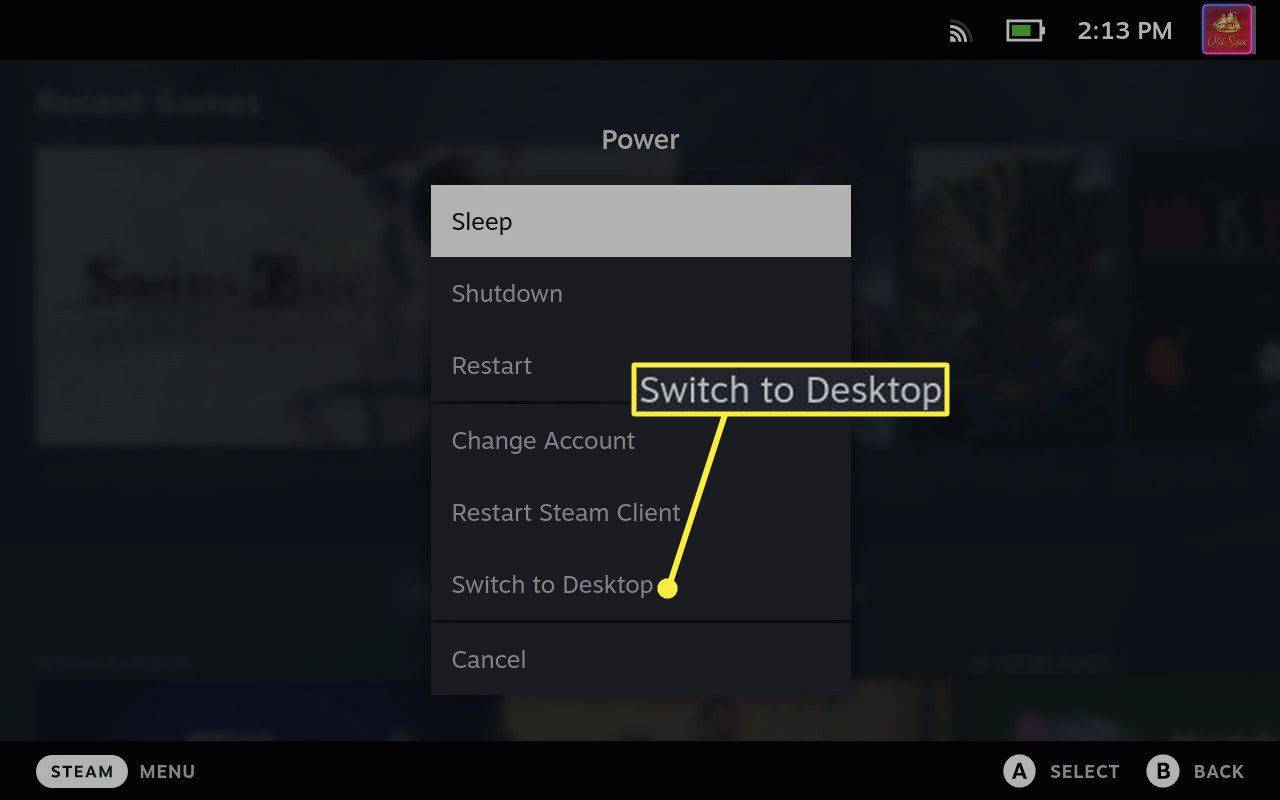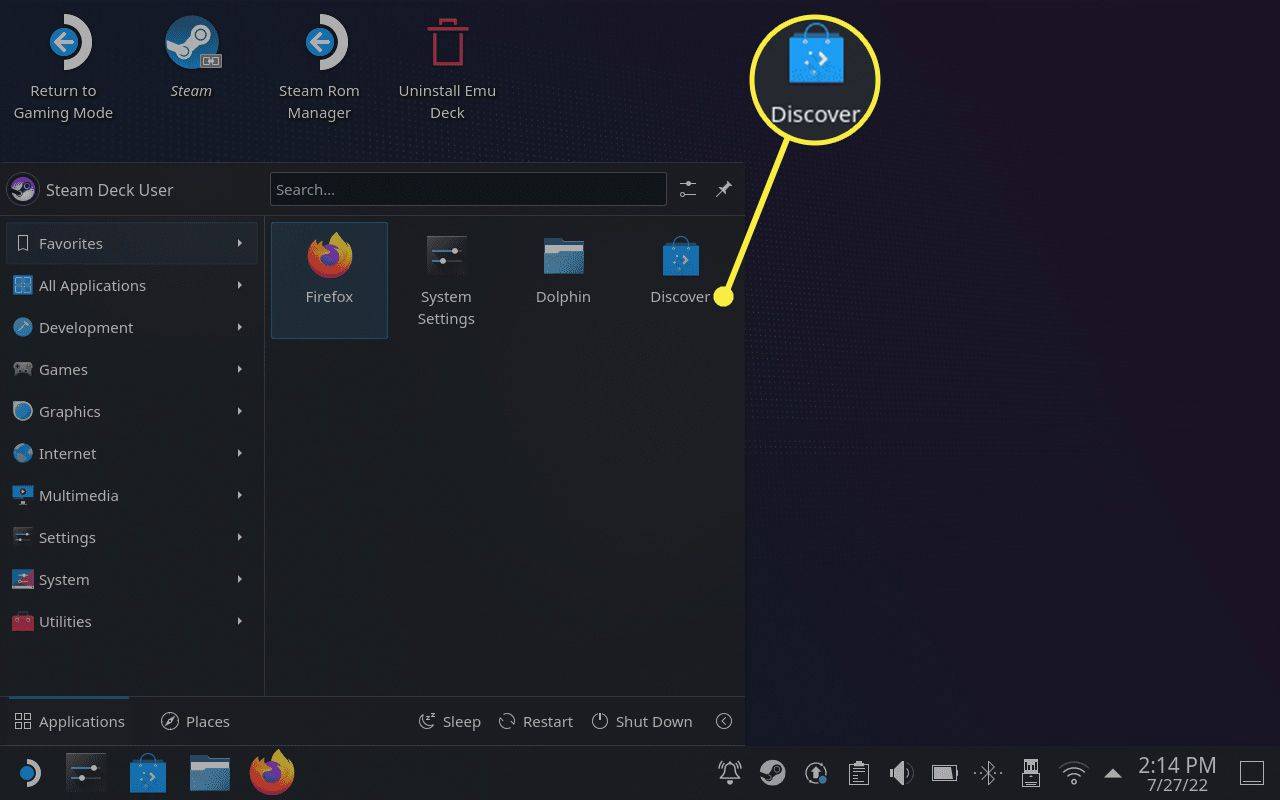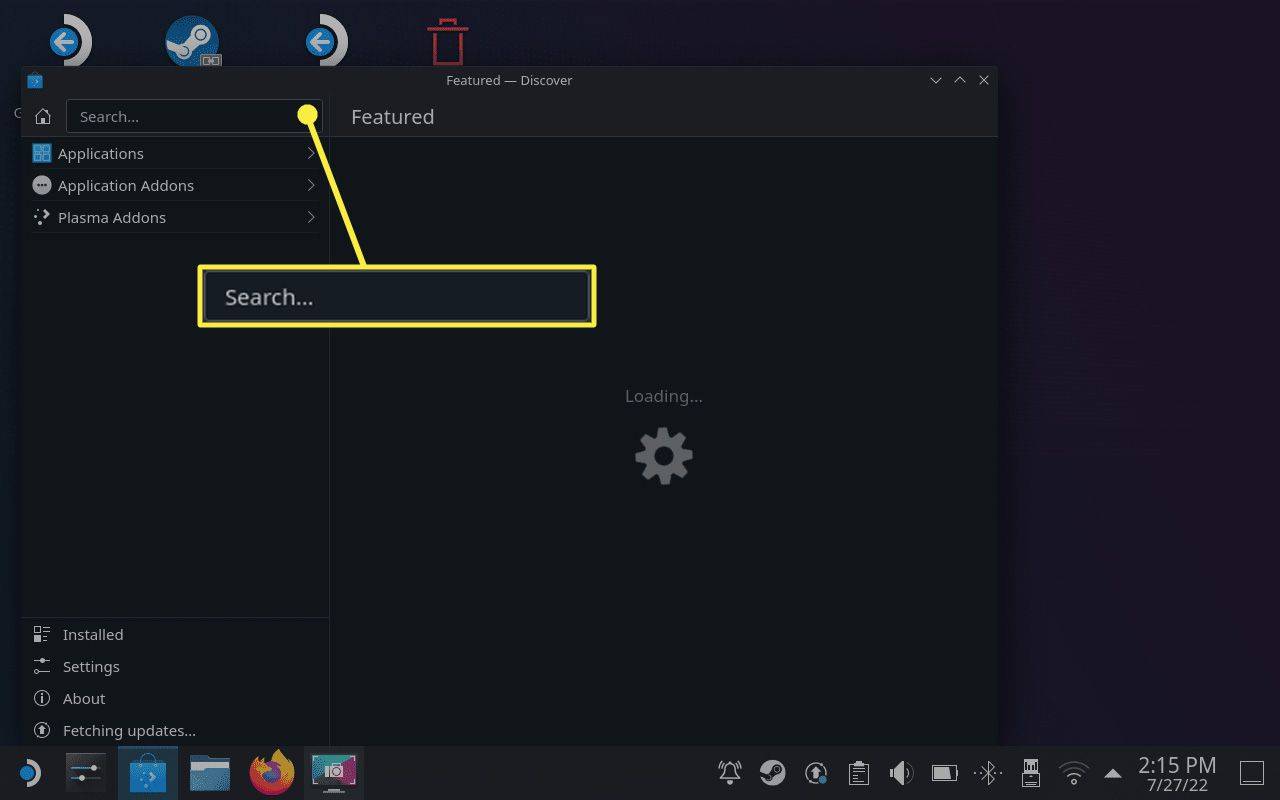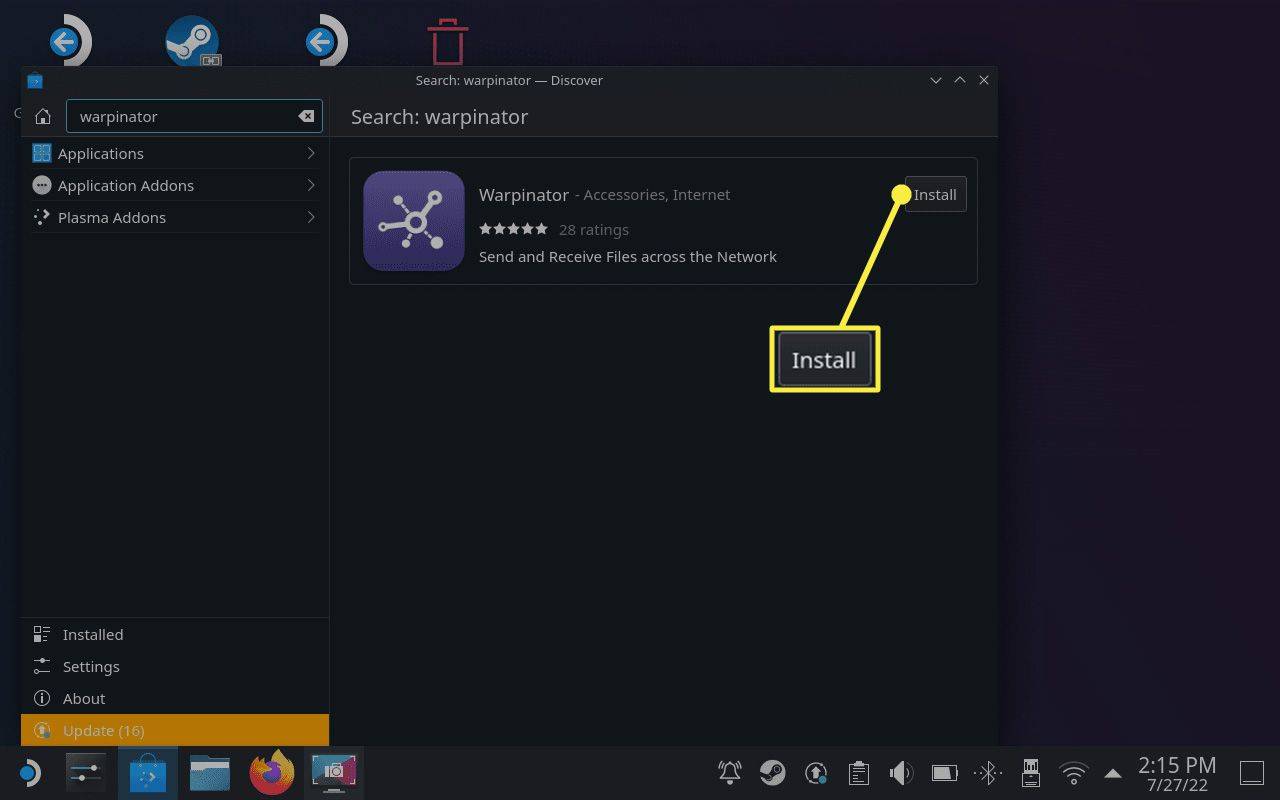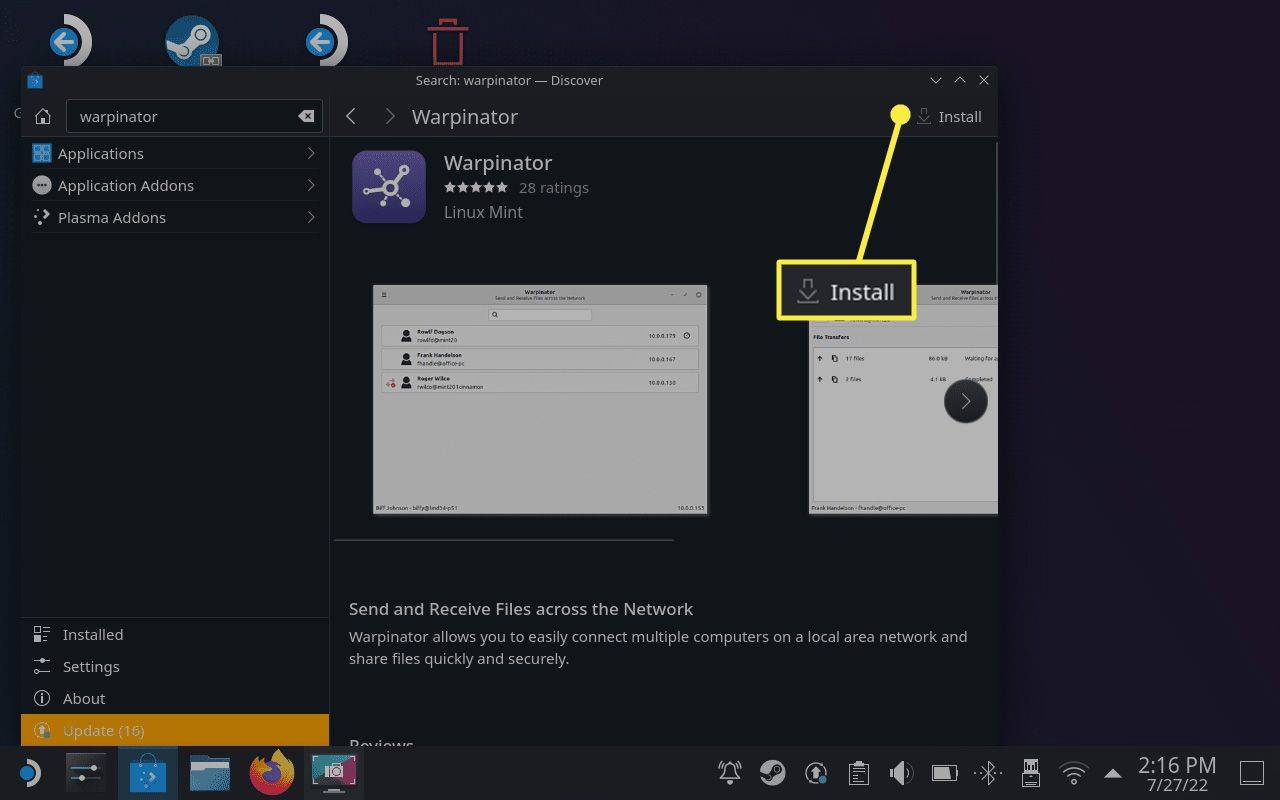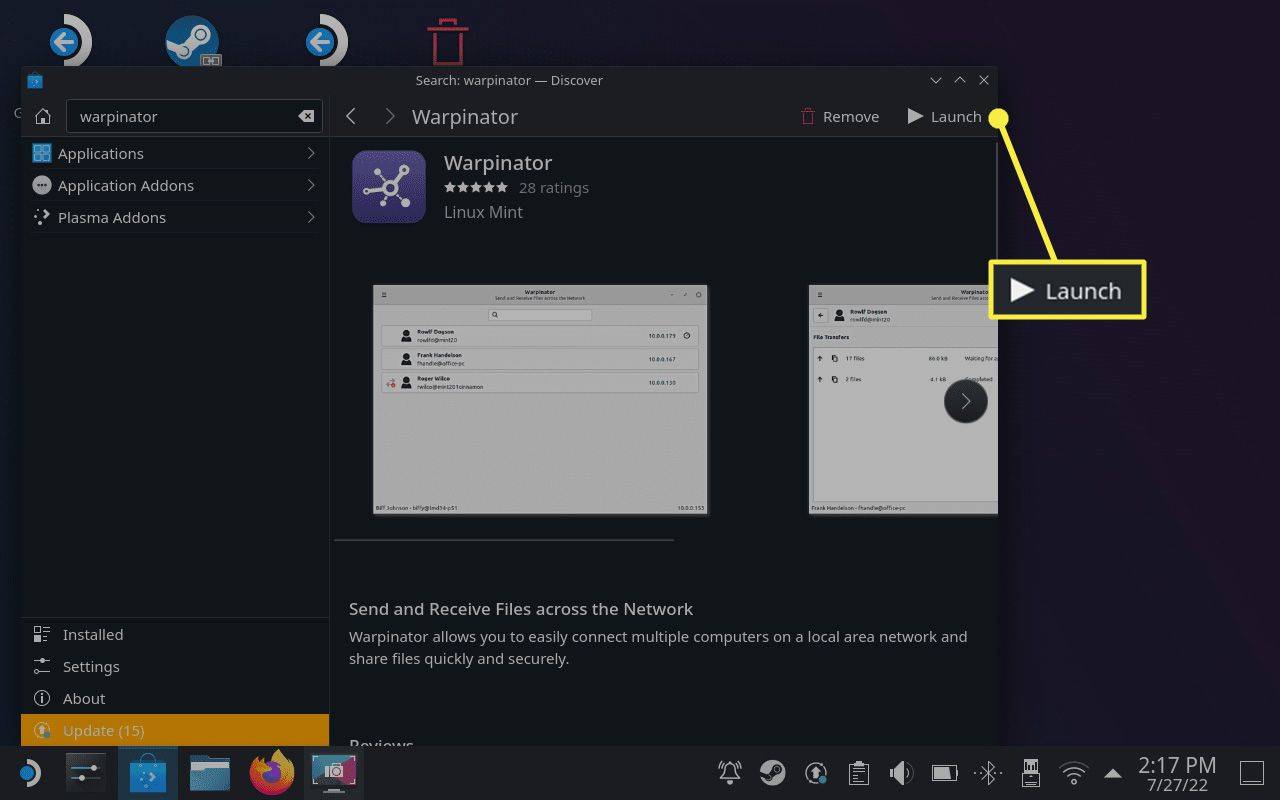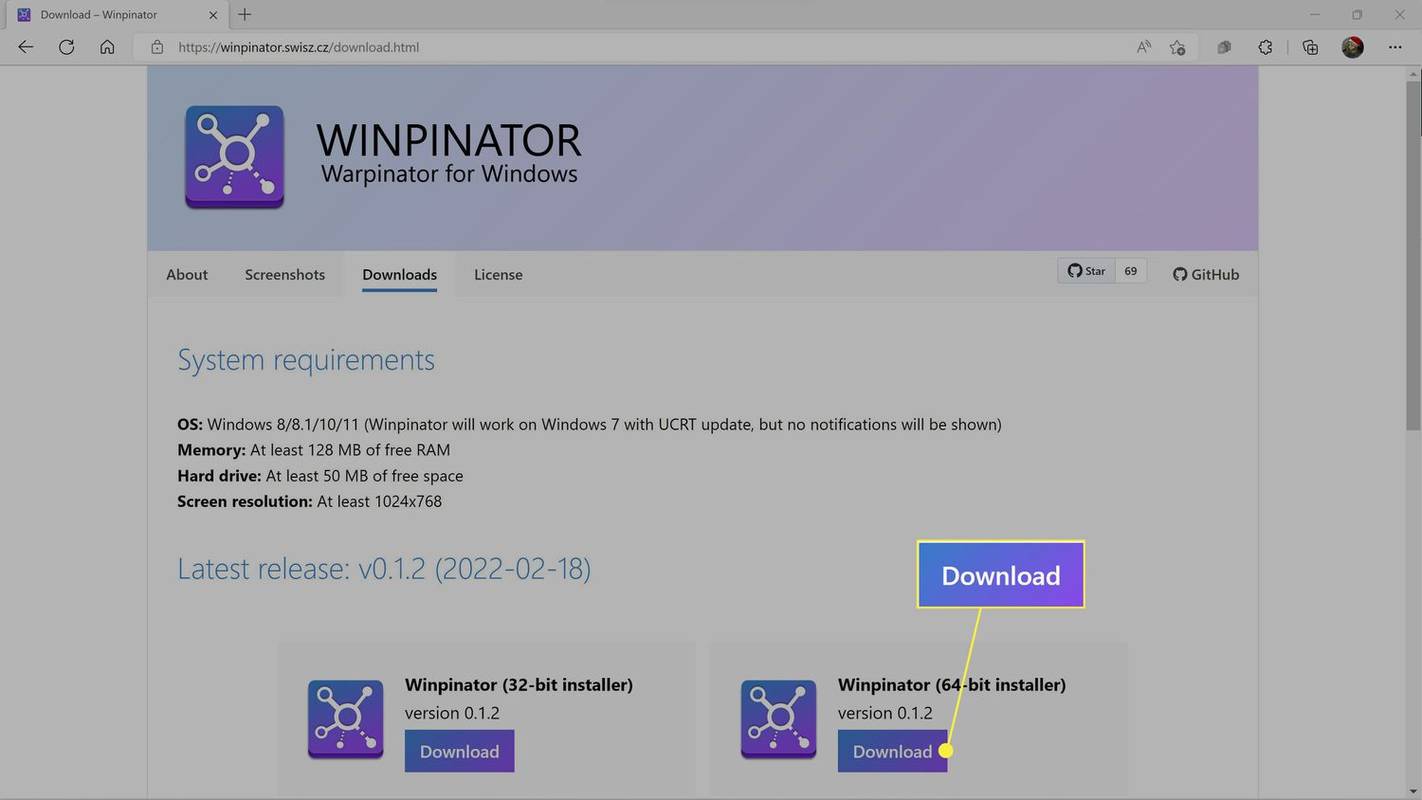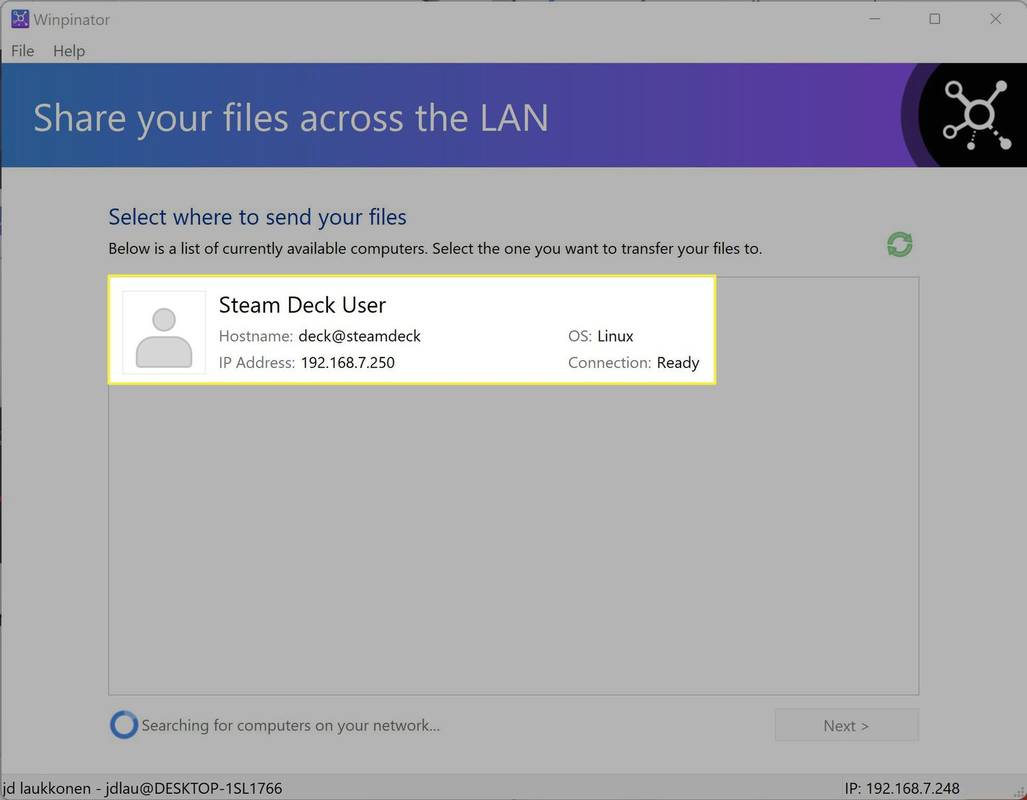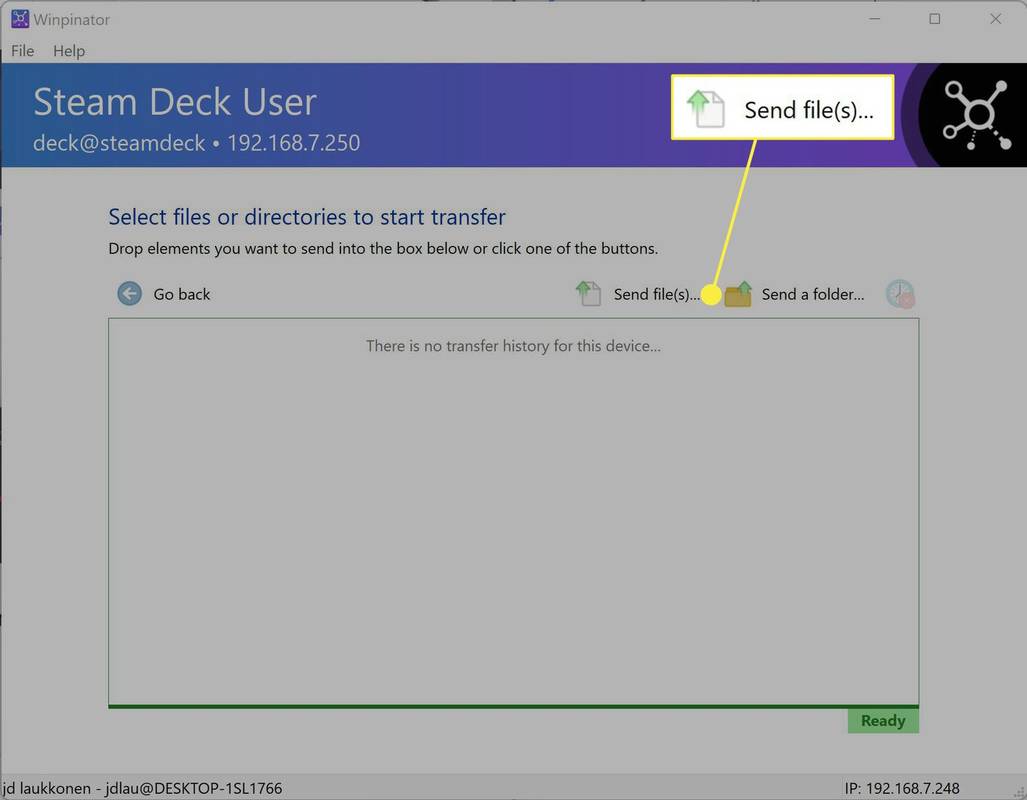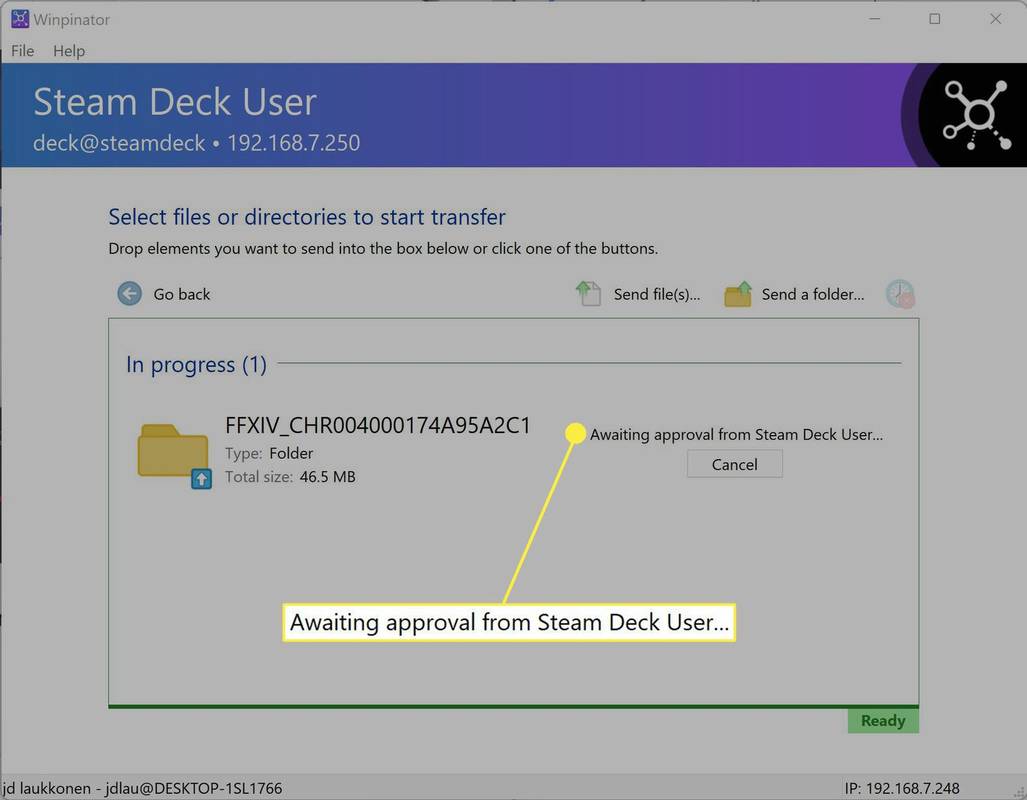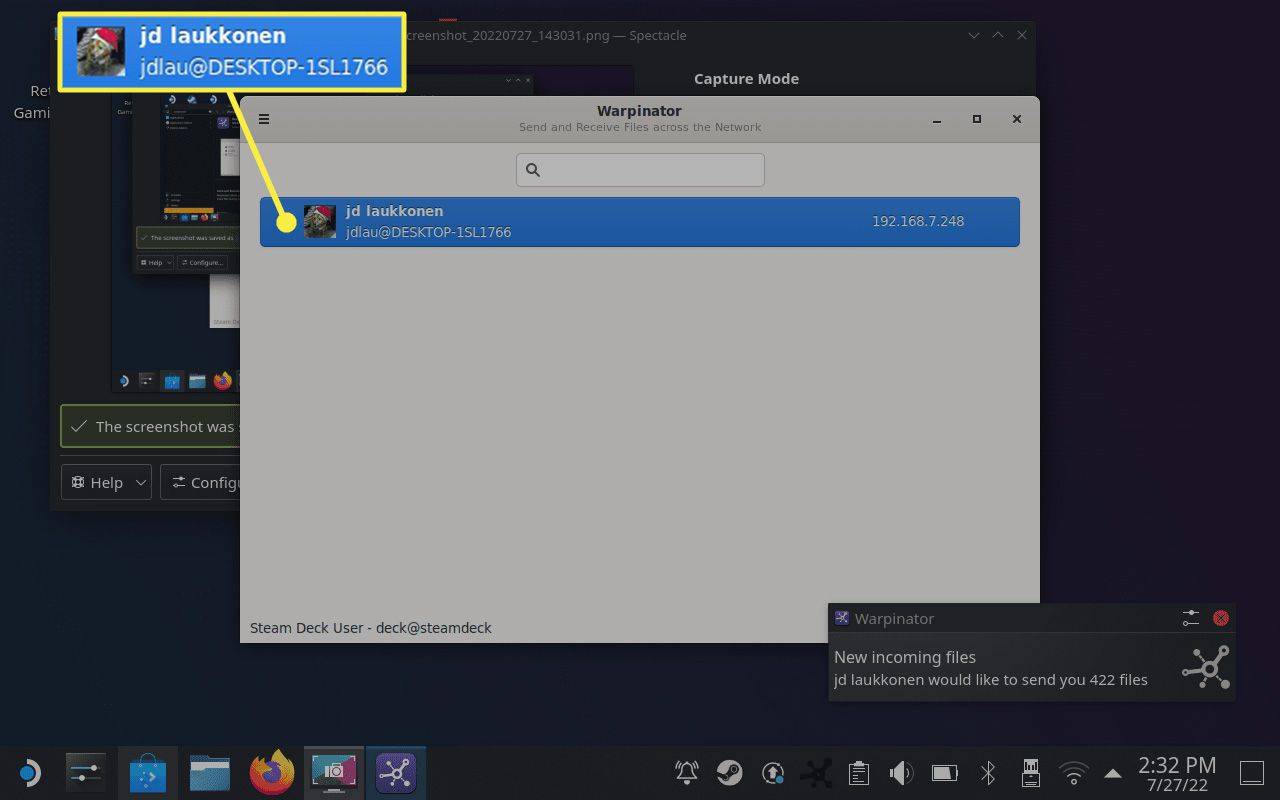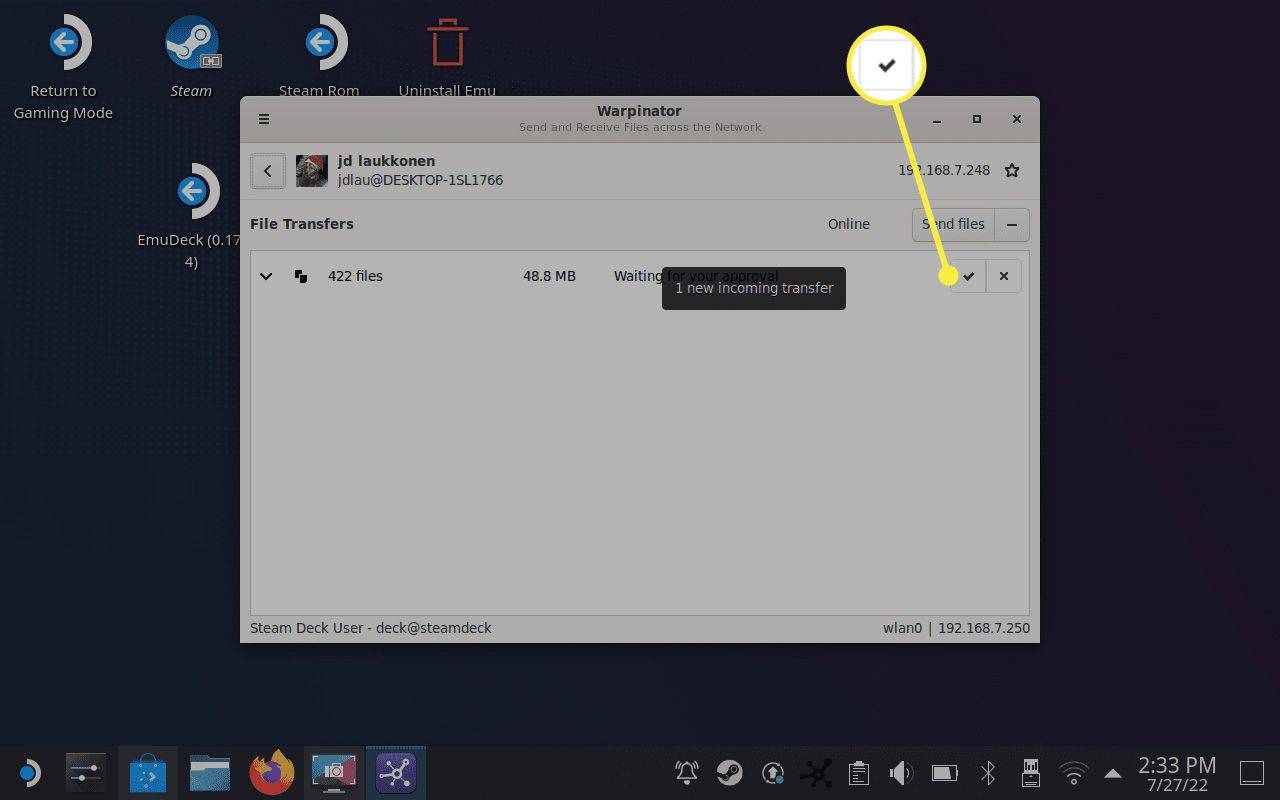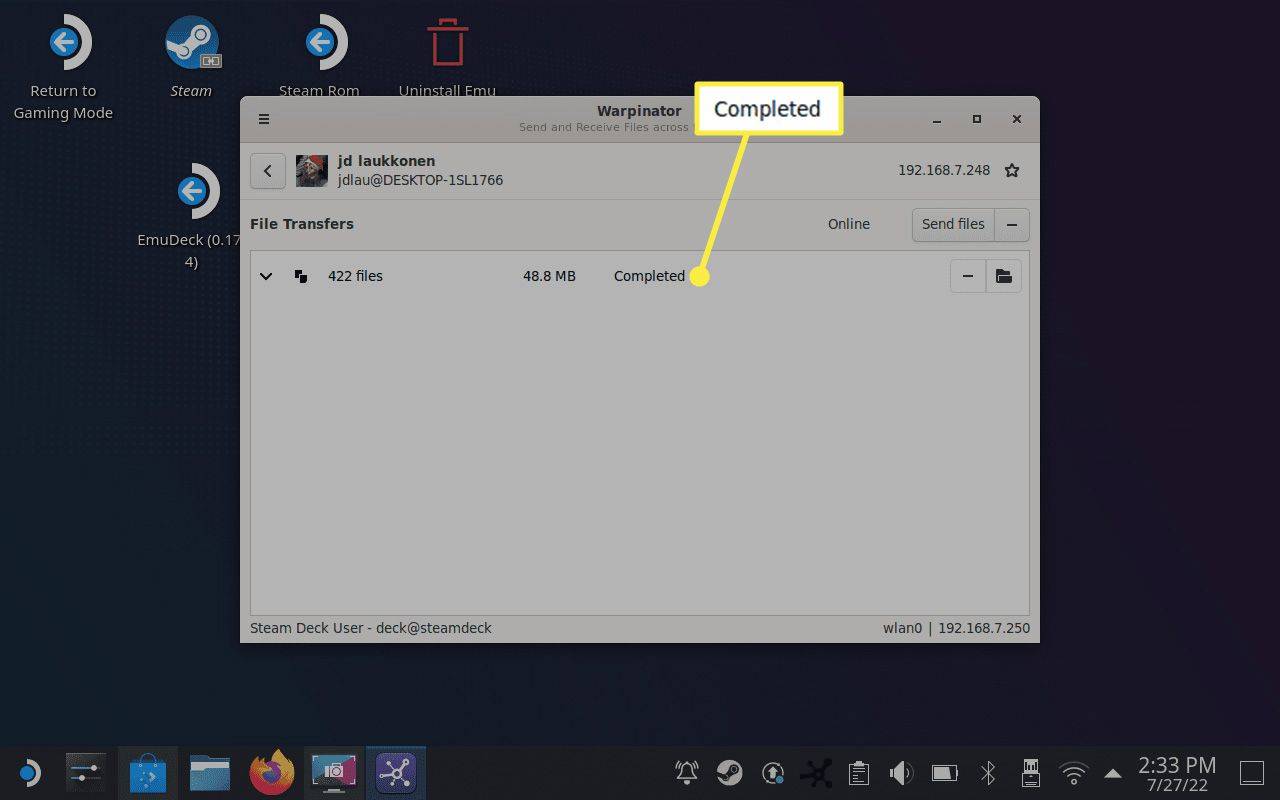Wat te weten
- Winpinator op pc: Selecteer het bestanden of mappen om te verzenden en accepteer de overdracht op je Steam Deck.
- U kunt ook bestanden overbrengen via een exFAT-geformatteerde micro SD-kaart of USB-stick, een netwerkstation of een Samba-share.
- Stream draadloos games vanaf pc: Open game op Steam Deck > pijl naar beneden via de installatieknop > uw pc > Stroom .
In dit artikel wordt uitgelegd hoe u uw Steam Deck op een pc aansluit.
Een Steam Deck gebruiken met een pc
De twee manieren waarop je een Steam Deck met een pc kunt gebruiken, zijn door bestanden onderling over te dragen of door het Steam Deck te gebruiken om Steam-games te streamen die op de pc zijn geïnstalleerd. Het streamen van games is een triviaal proces waarbij beide apparaten op hetzelfde netwerk moeten zijn aangesloten. Het overbrengen van bestanden is echter ingewikkelder.
De Steam Deck is een mobiel apparaat, maar je kunt hem niet zomaar via USB op een pc aansluiten, zoals je dat met een telefoon of tablet zou doen. Steam Decks draaien op Linux, dus dat zou hetzelfde zijn als proberen een Linux-computer op een Windows-computer aan te sluiten of zelfs twee Windows-computers samen met een USB-kabel, wat gewoon niet werkt.
Dit zijn de beste opties voor het overbrengen van bestanden tussen een Steam Deck en een pc:
-
Houd de aan/uit-knop op je Steam Deck ingedrukt en selecteer Schakel over naar Bureaublad .
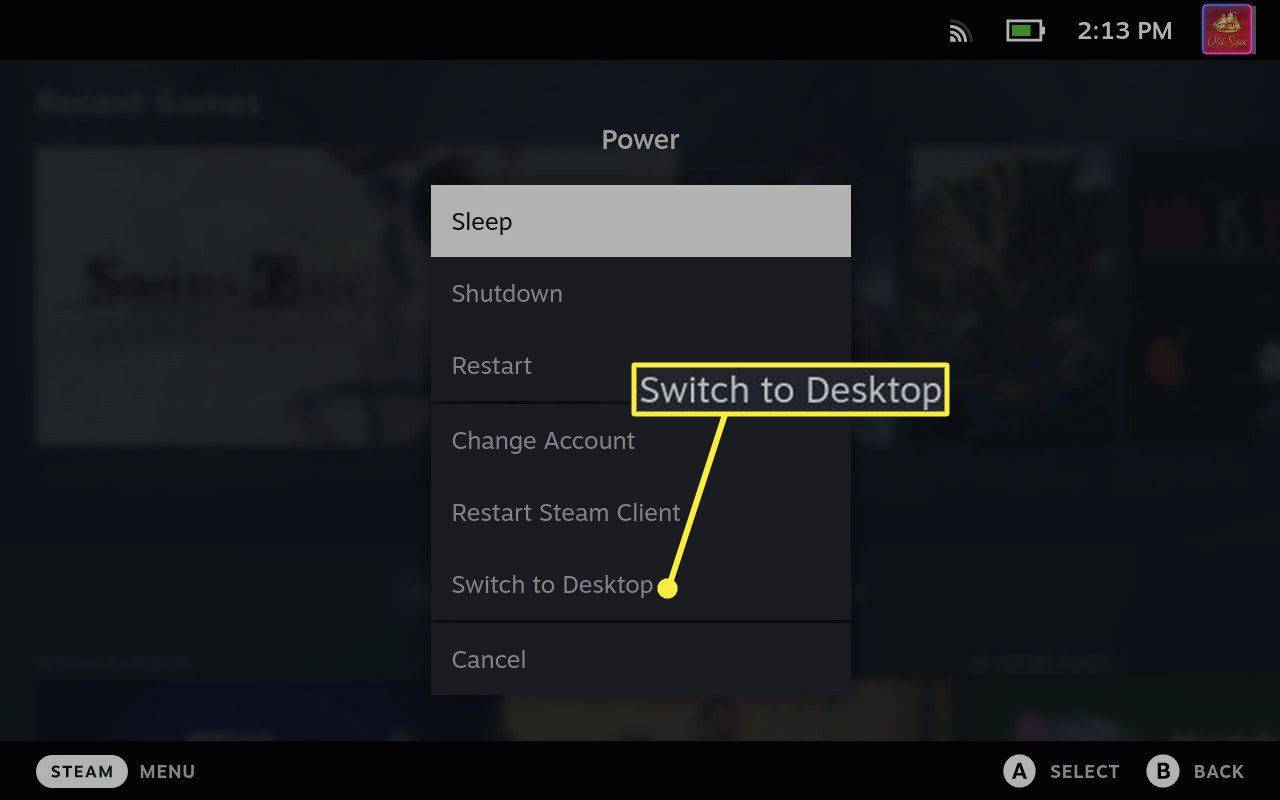
-
Tik op het Steam Deck-pictogram in de rechter benedenhoek en open het Ontdekken .
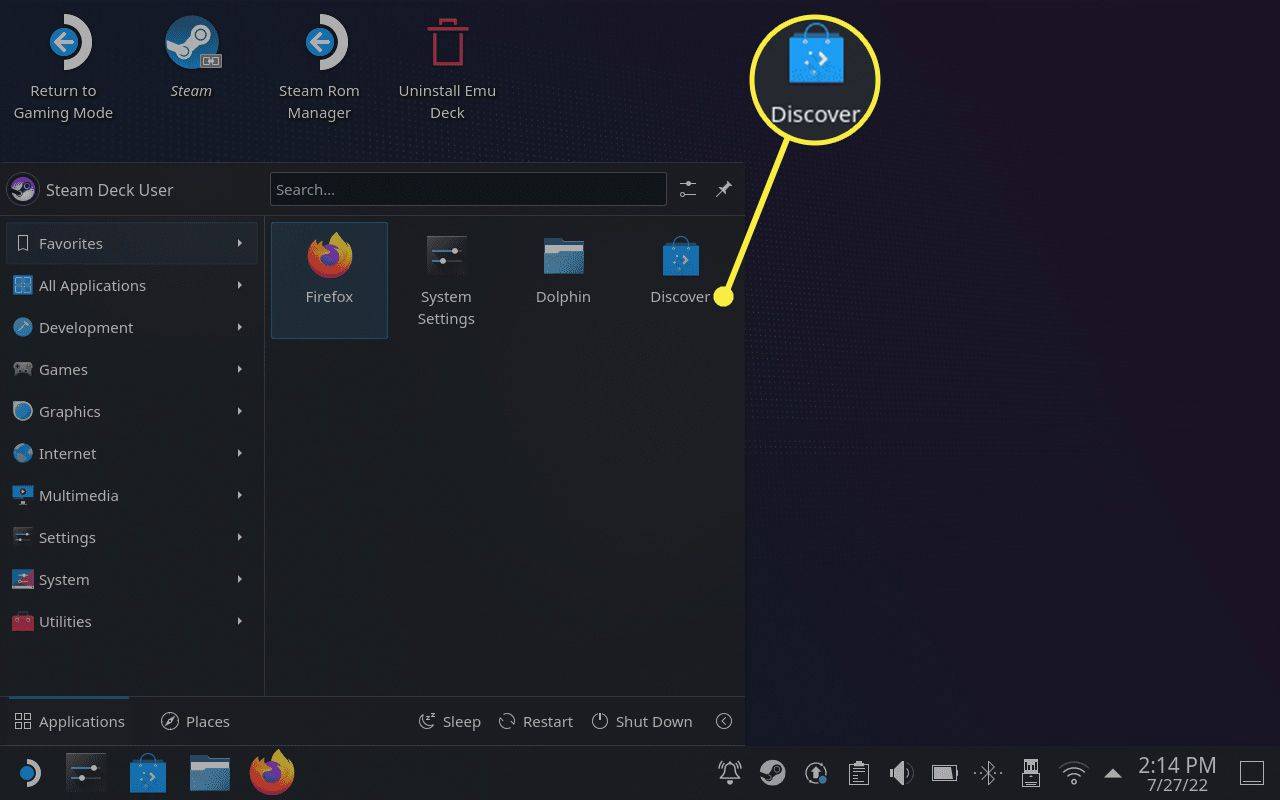
-
Kraan Zoekopdracht en typ Warpinator.
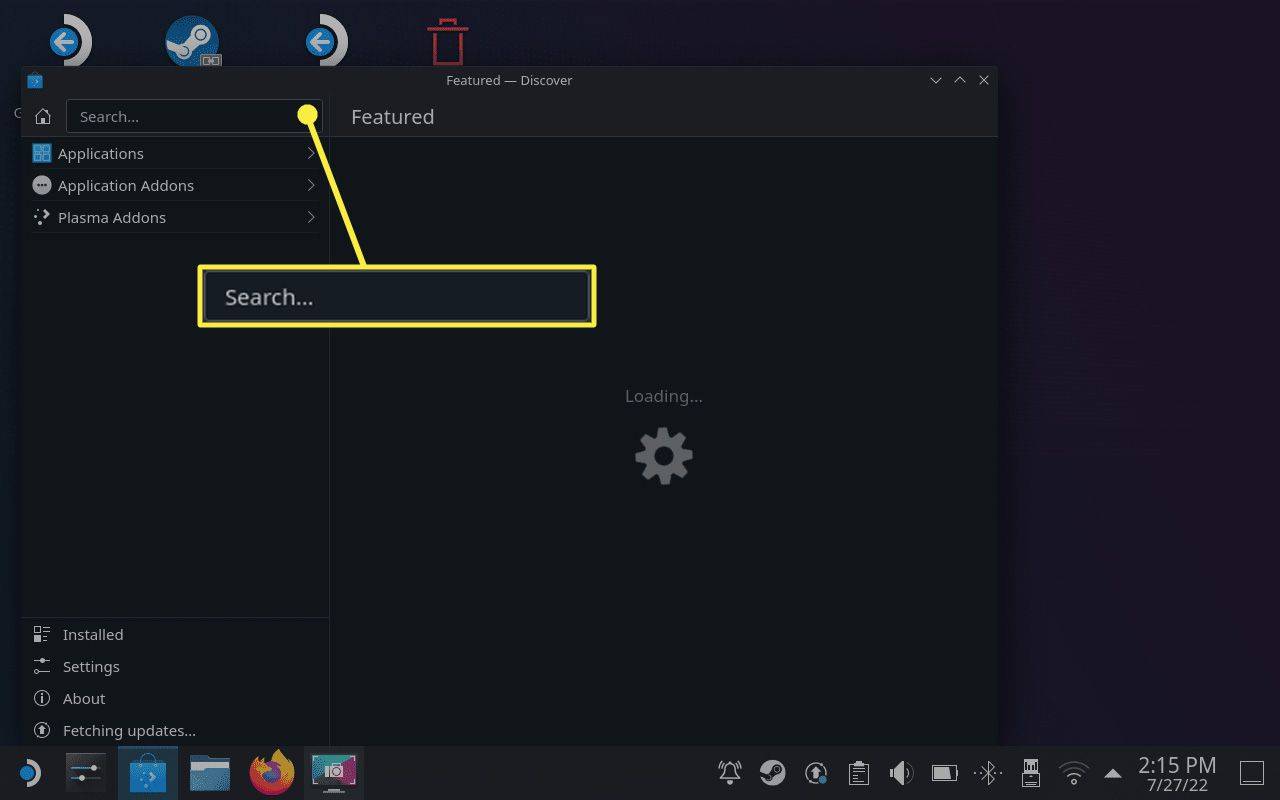
-
Kraan Installeren .
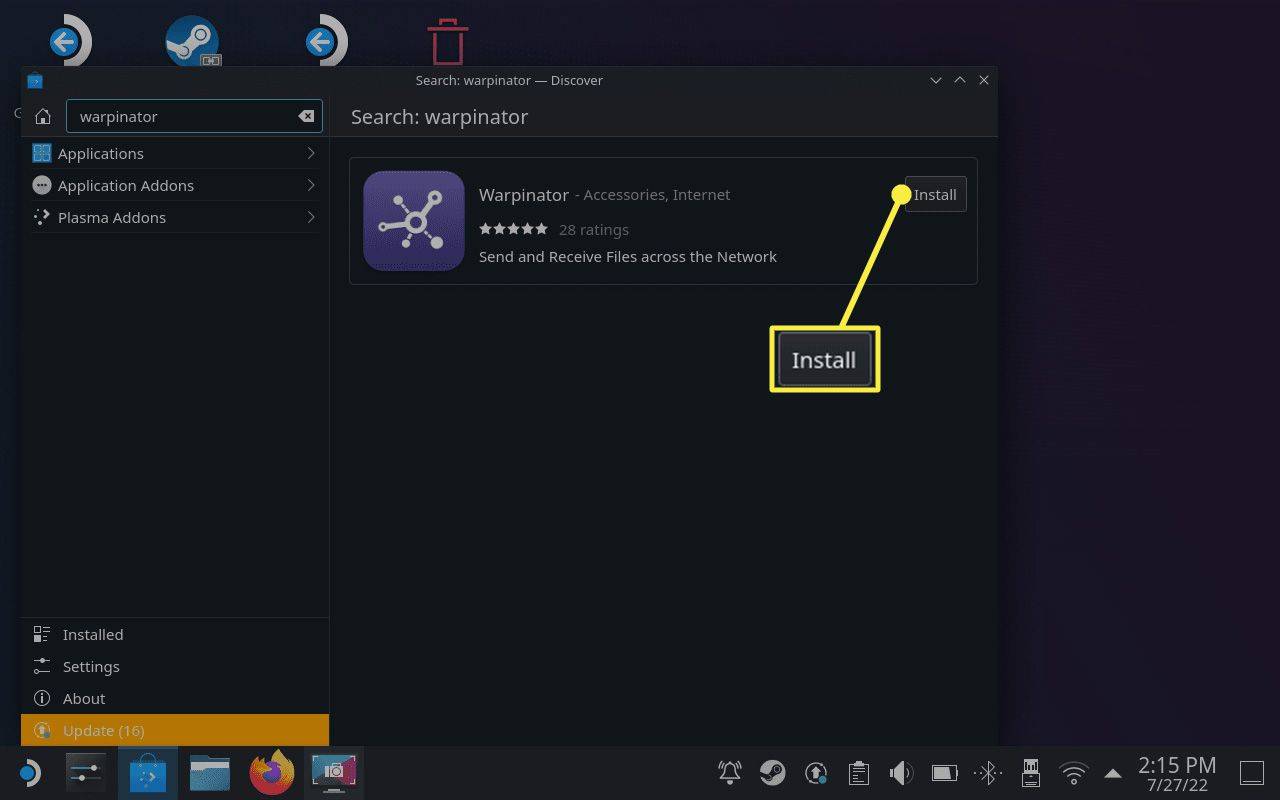
-
Kraan Installeren .
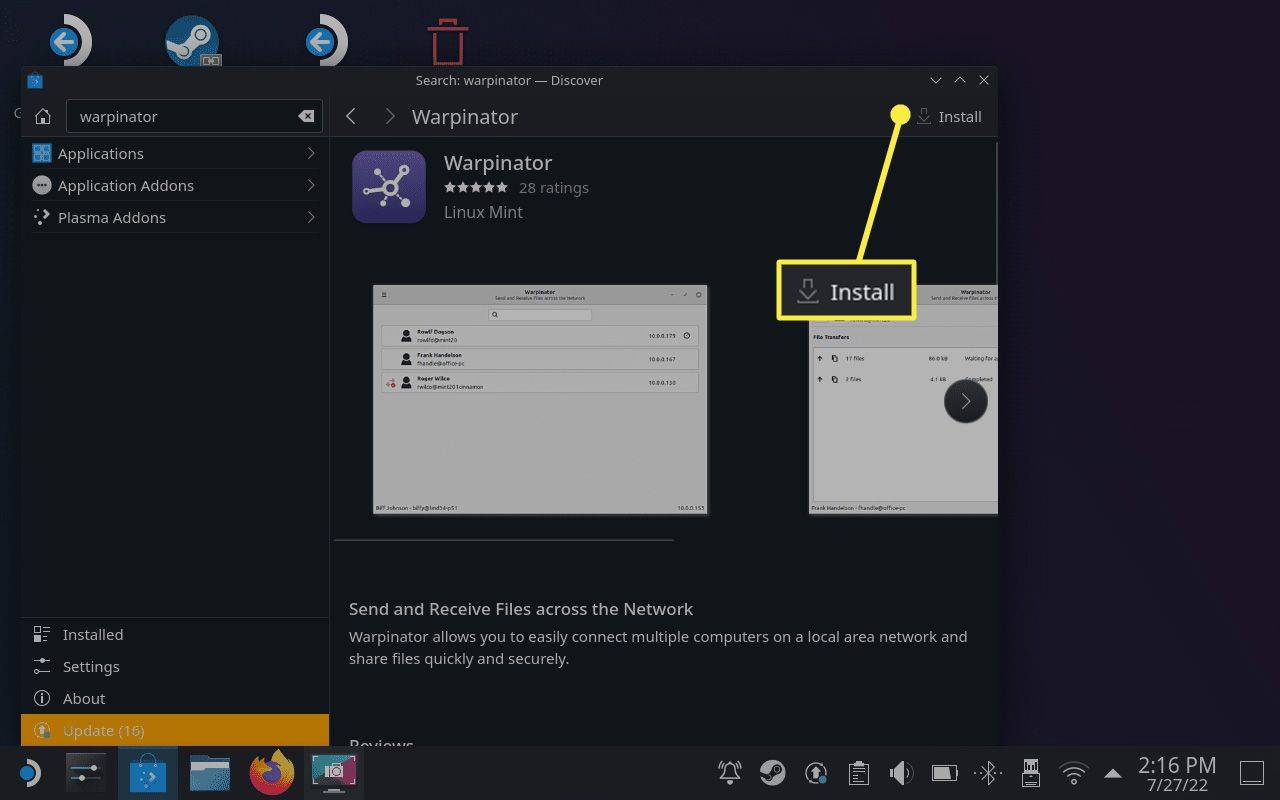
-
Kraan Launch .
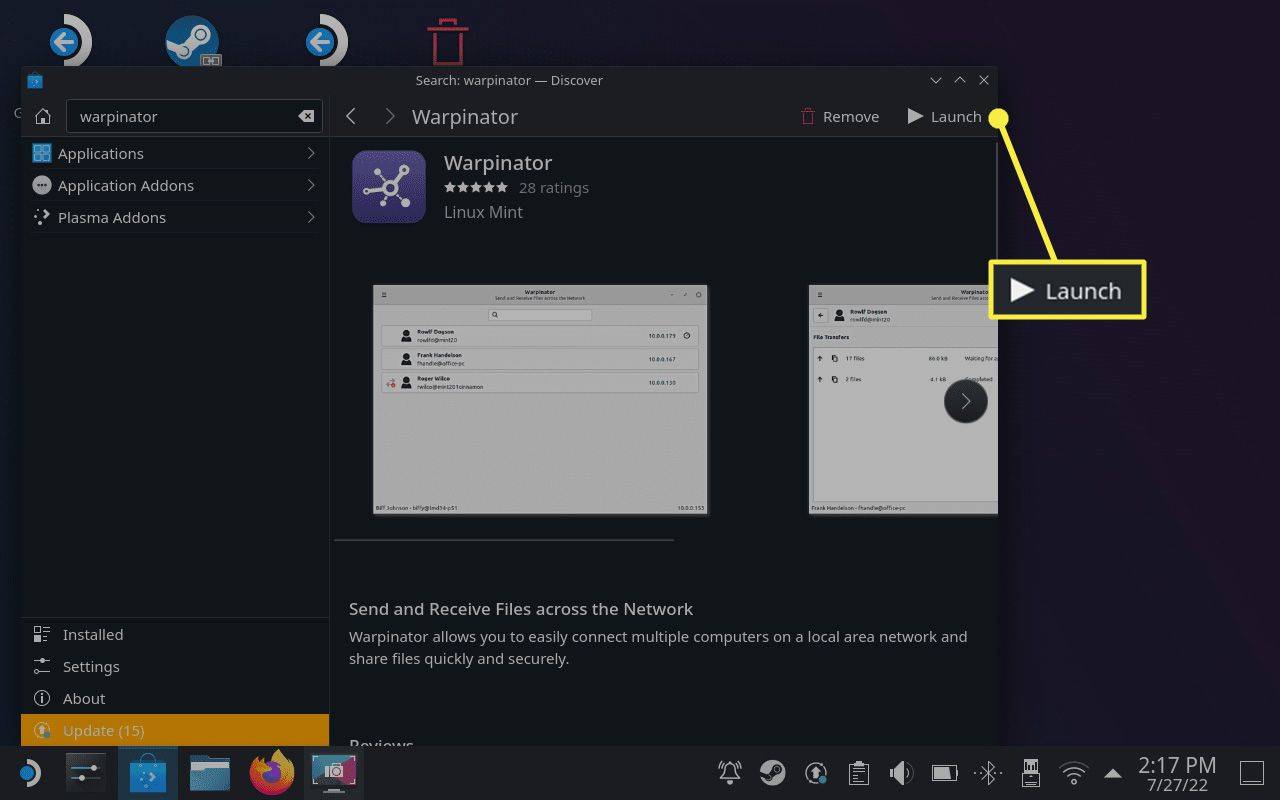
-
Schakel over naar uw pc, open een webbrowser en navigeer vervolgens naar het Winpinator-downloadsite , Klik Downloaden en installeer de app.
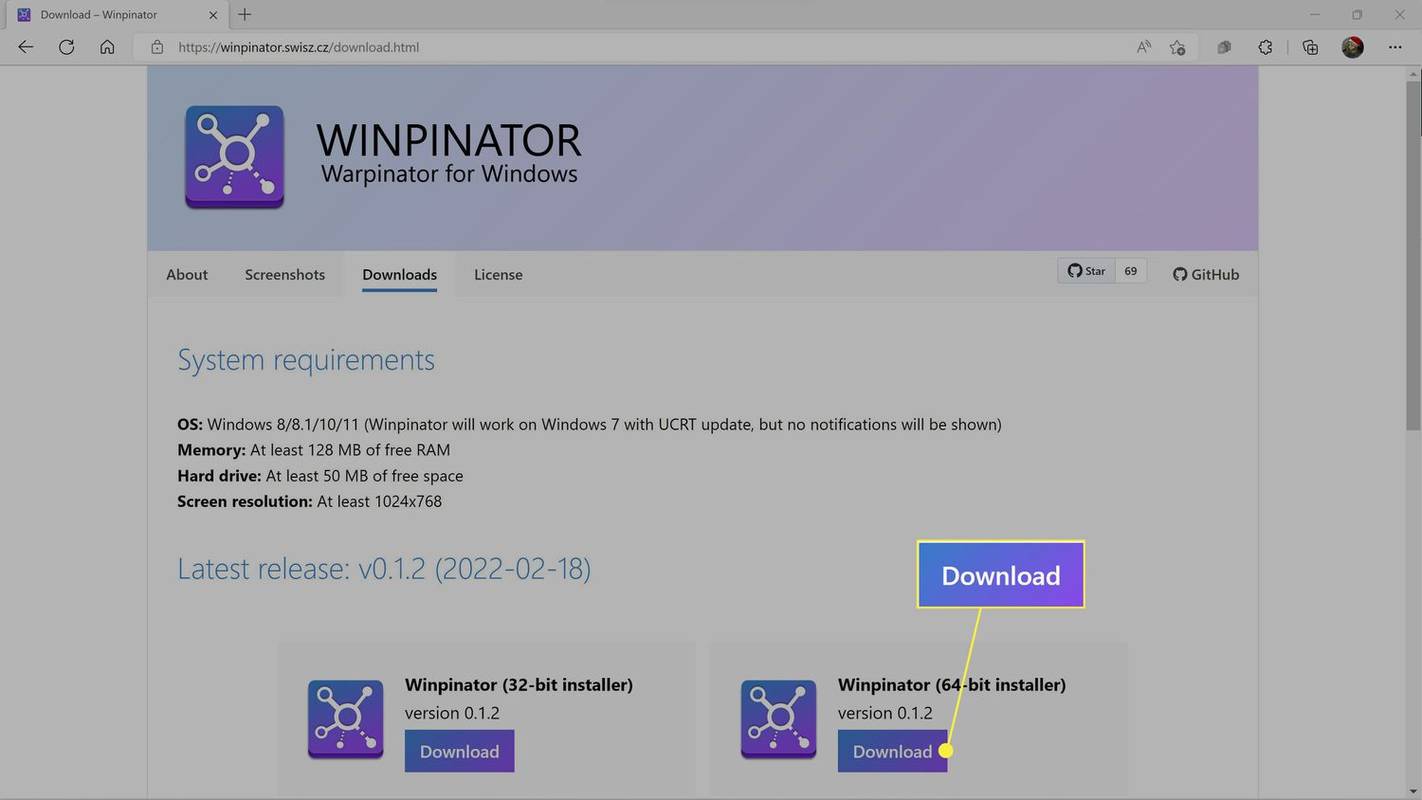
Als uw webbrowser om bevestiging vraagt voordat u gaat downloaden, sta dit dan toe. Windows vereist mogelijk ook bevestiging tijdens de installatie.
-
Selecteer op uw pc uw Stoomdek in Winpinator.
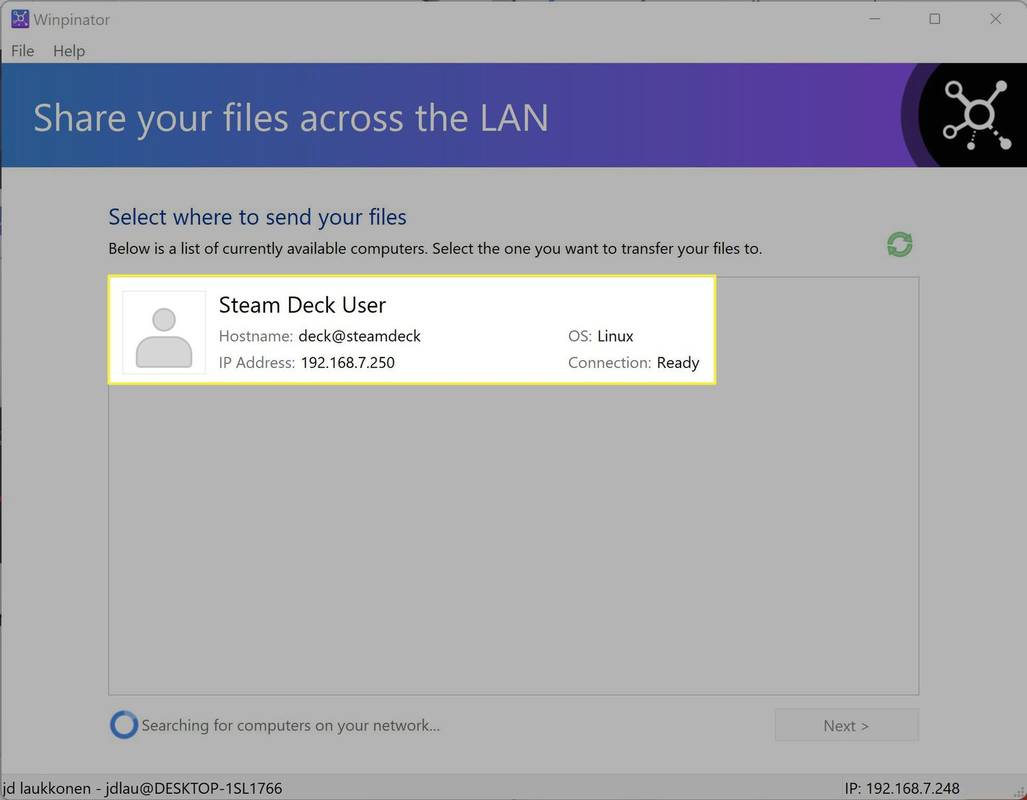
-
Klik Stuur bestanden of Stuur een map en selecteer het bestand of de map die je naar je Steam Deck wilt verplaatsen.
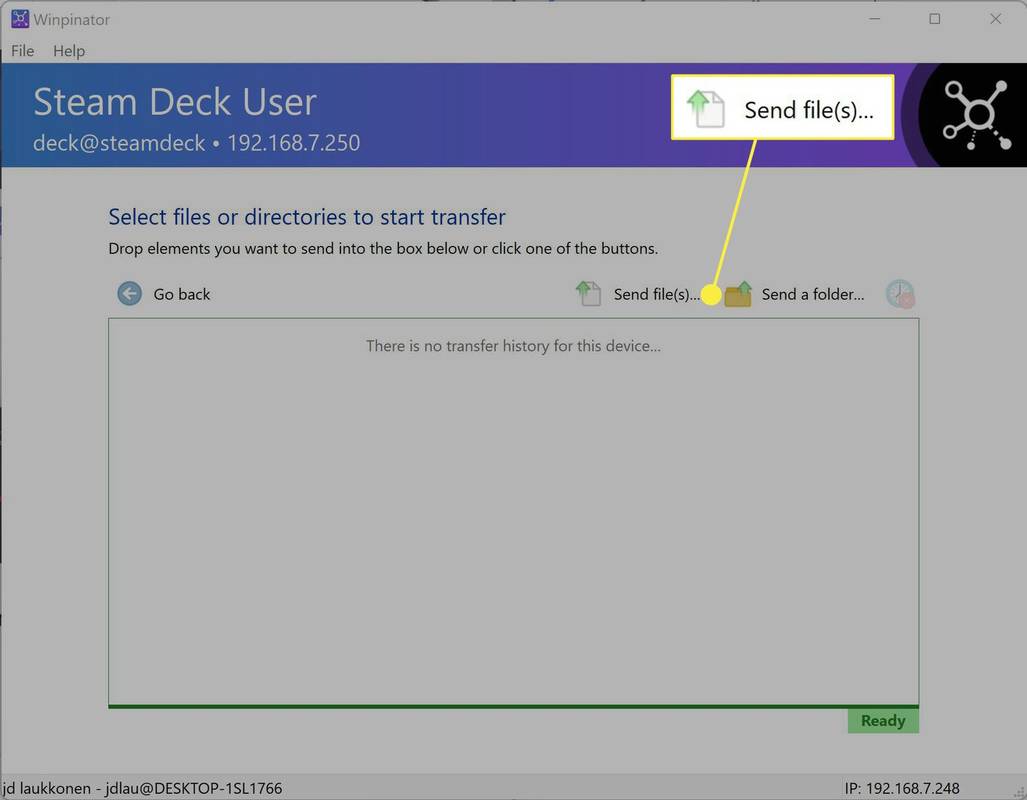
-
Als je het ziet In afwachting van goedkeuring van Steam Deck-gebruiker , schakel over naar je Steam Deck.
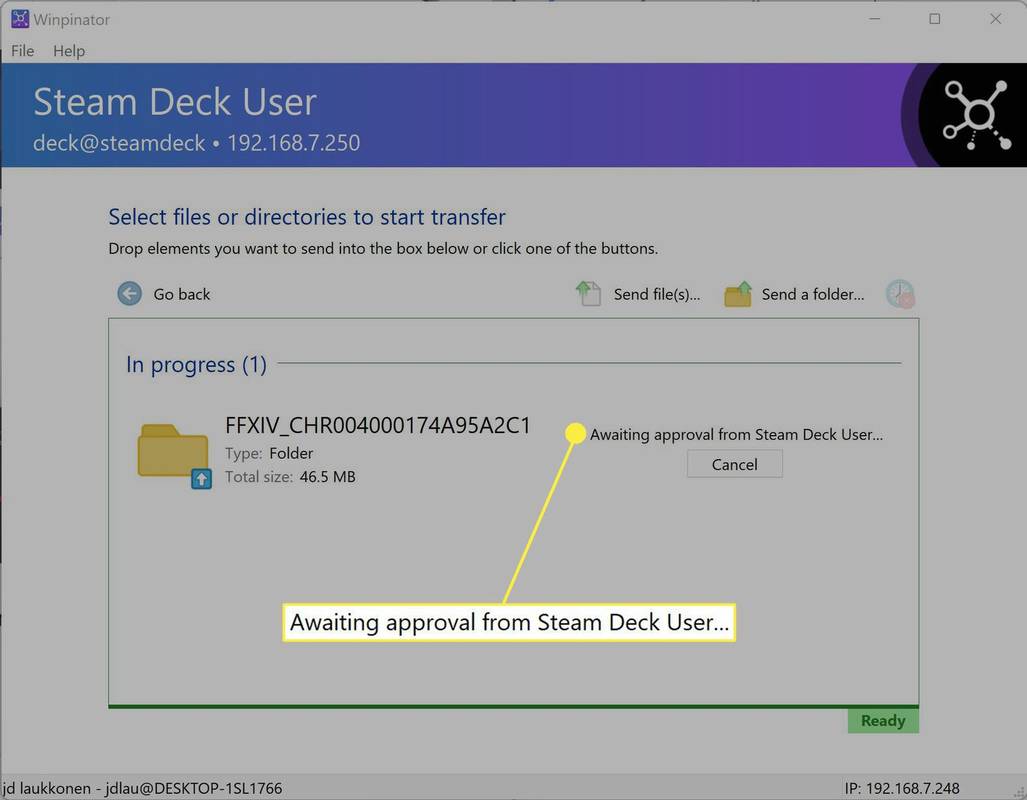
-
Kraan uw pc-gebruikersnaam in Warpinator.
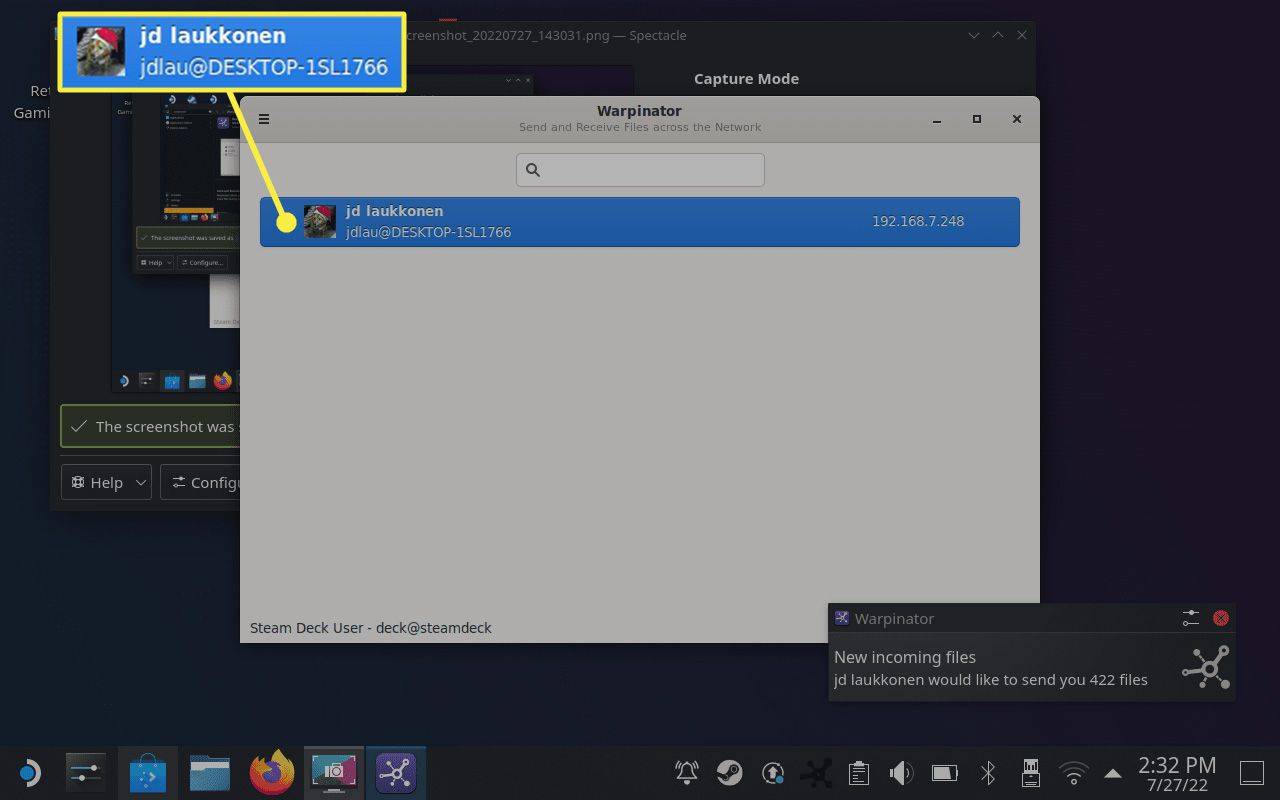
Warpinator zal uw Windows-gebruikersnaam en pc-naam op dit scherm weergeven.
speelt nintendo switch Wii-games?
-
Druk op vinkje .
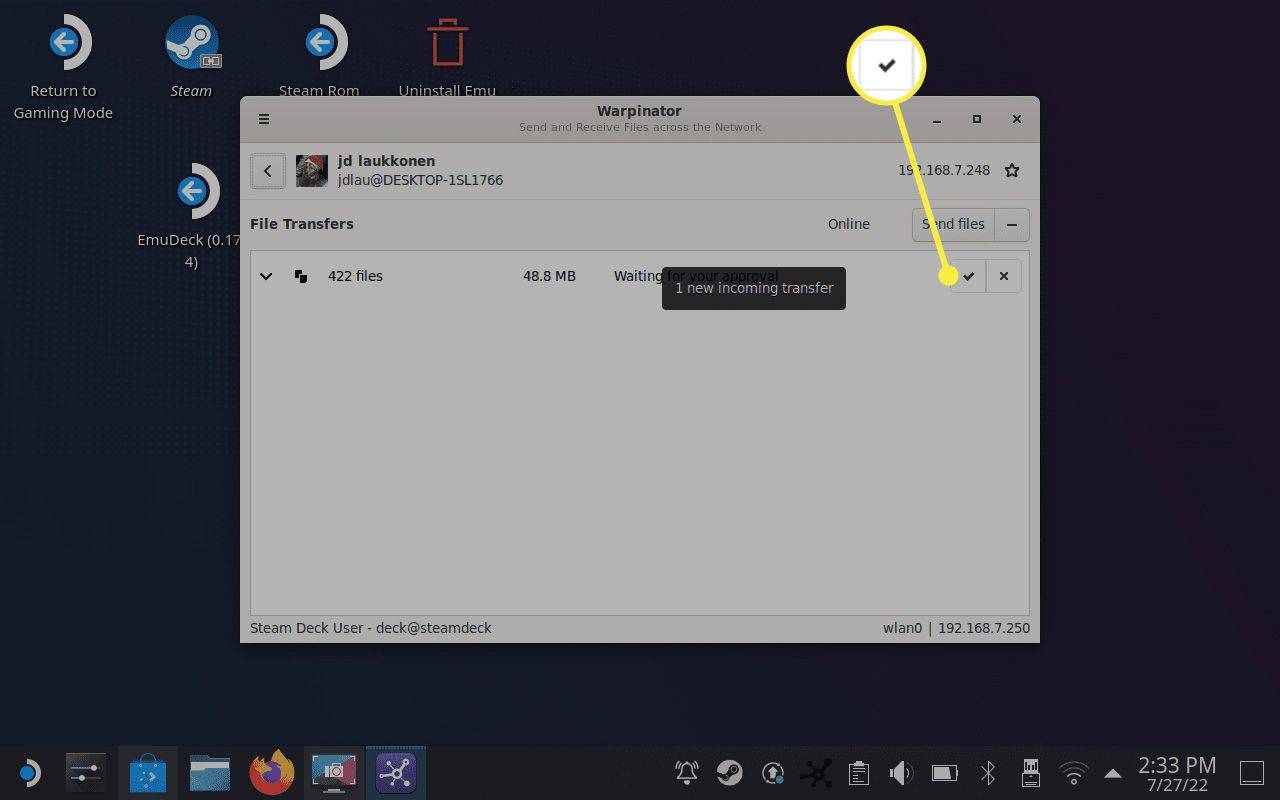
-
Als je het ziet Voltooid , de bestanden staan nu op je Steam Deck.
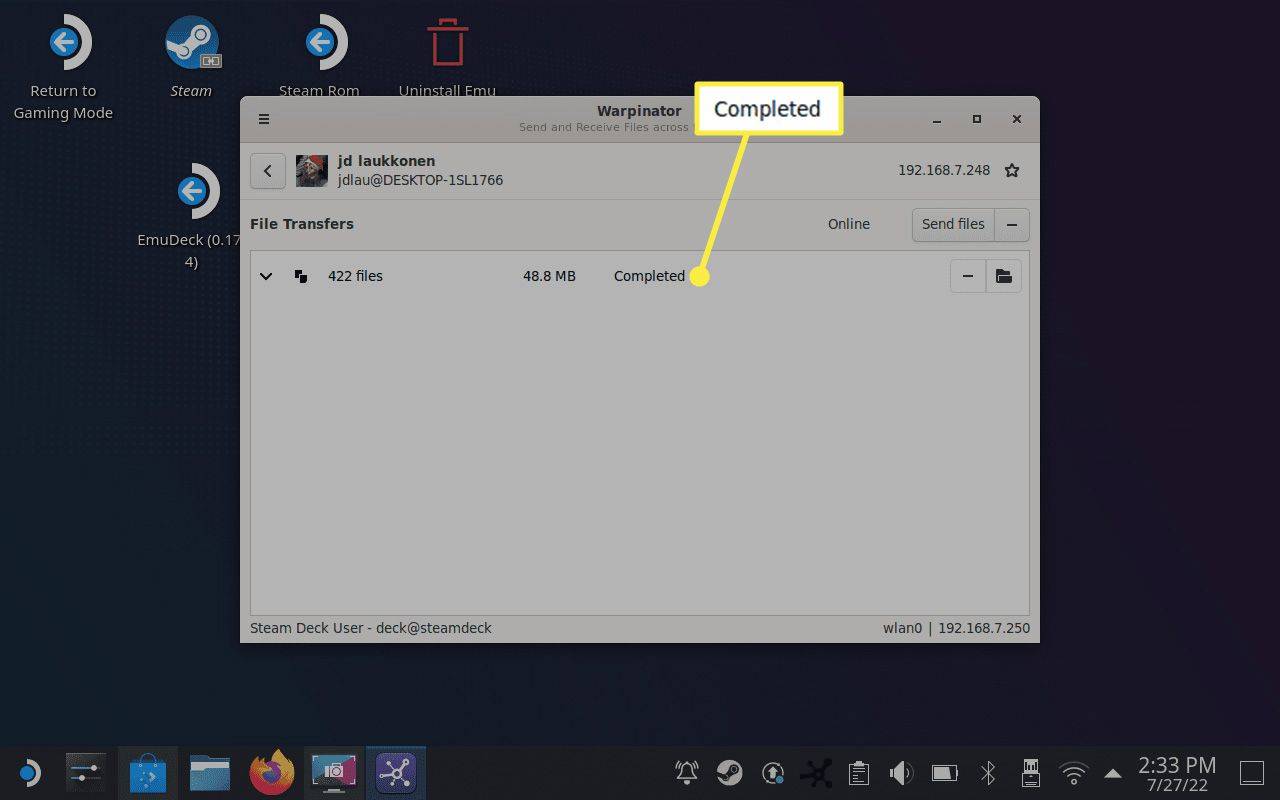
Kraan Stuur bestanden in Warpinator om dit proces om te keren en bestanden van je Steam Deck naar je pc te verplaatsen.
- Kan ik een toetsenbord op mijn Steam Deck aansluiten?
Ja. U kunt een USB-toetsenbord rechtstreeks op het Steam Deck aansluiten USB-C poort, of u kunt een draadloos toetsenbord aansluiten via Bluetooth.
- Hoe sluit ik mijn Steam Deck aan op mijn tv of monitor?
Je hebt een HDMI naar USB-C adapter nodig. Sluit een HDMI-kabel aan op uw tv of monitor, sluit de adapter aan op de USB-C-poort van uw Steam Deck en sluit vervolgens de HDMI-kabel aan op het HDMI-uiteinde van de adapter.
- Hoe sluit ik Airpods aan op mijn Steam Deck?
Om uw Airpods in de koppelingsmodus te zetten, plaatst u uw AirPods in het hoesje, opent u het deksel en tikt u op de knop op het hoesje totdat het statuslampje begint te knipperen. Ga dan naar Stoom > Instellingen > Bluetooth en kies ze in de lijst met beschikbare apparaten.
Hoe Steam Deck op pc aan te sluiten met Warpinator
Warpinator is een app die beschikbaar is op je Steam Deck via het vooraf geïnstalleerde Discover-softwarecentrum. Als u Warpinator op uw Steam Deck en Winpinator op uw pc installeert, kunt u bestanden tussen de twee verzenden. Het Steam Deck en de pc moeten op hetzelfde netwerk zijn aangesloten en de overdrachtssnelheden worden beperkt door de snelheid van uw lokale Wi-Fi.
Zo verbind je Steam Deck met de pc met Warpinator:
Kun je met SD-kaarten overstappen tussen Steam Deck en pc?
Je kunt bestanden overbrengen tussen een Steam Deck en pc met een SD-kaart of USB-flashstation, maar er zijn enkele beperkingen. Als je momenteel een micro SD-kaart gebruikt om de opslag van je Steam Deck uit te breiden, kun je die kaart niet gebruiken om bestanden over te zetten. Om een SD-kaart te gebruiken als opslag voor je Steam-spellen, formatteert je Steam Deck de kaart in een formaat dat je pc niet kan gebruiken. Dat betekent dat je een aparte SD-kaart of een USB-stick nodig hebt als je via deze methode bestanden wilt overzetten.
Om met deze methode bestanden over te zetten tussen een Steam Deck en een pc-kaart, moet u eerst bestanden overbrengen tussen een Steam Deck en een pc-kaart formatteer uw SD-kaart of USB-kaart met behulp van het exFAT-bestandssysteem. Dit is een bestandssysteem waar zowel Windows als Linux naar kunnen lezen en schrijven, zodat je bestanden in beide richtingen kunt overbrengen. Vervolgens kunt u bestanden vanaf uw pc op de SD-kaart of USB-stick plaatsen, de SD-kaart of USB-kaart naar uw Steam Deck verplaatsen en de bestanden overbrengen.
Je Steam Deck moet in de bureaubladmodus staan om bestanden over te zetten via micro SD of USB-stick. Zorg ervoor dat u de kaart verwijdert als u klaar bent. Als je een SD-kaart in je Steam Deck laat zitten wanneer je terugkeert naar de Gaming-modus, zal het de kaart willen formatteren.
Kun je met een netwerkstation overstappen tussen Steam Deck en pc?
Als je een NAS-apparaat (Network Attached Storage) hebt, kun je dit openen vanaf je Steam Deck in desktopmodus. Dat betekent dat u bestanden vanaf uw pc naar de netwerkschijf kunt kopiëren en ze vervolgens vanaf uw Steam Deck kunt openen. De manier waarop dit werkt is dat je naar de bureaubladmodus op je Steam Deck moet gaan, de Dolphin-bestandsverkenner moet openen, selecteren Netwerk en selecteer vervolgens uw netwerkstation.
Als u Samba-shares op uw pc hebt ingesteld, kunt u deze op dezelfde manier openen. Open de Dolphin-bestandsverkenner en je zult de Samba-aandelen vinden Netwerk > Gedeelde mappen (SMB) .
Waarom een Steam Deck op een pc aansluiten?
De belangrijkste reden om uw Steam Deck op een pc aan te sluiten is om bestanden over te zetten. U kunt mediabestanden, inclusief foto's en films, overbrengen en deze vervolgens openen via de bureaubladmodus. Je kunt ook gamemods en andere dingen overbrengen die je niet via Steam kunt krijgen.
Je kunt je Steam Deck ook via Steam met je pc verbinden als ze zich allebei op hetzelfde netwerk bevinden en Steam op je pc draait. Hiermee kun je geen bestanden overbrengen, maar je kunt wel games naar je Steam Deck streamen die op je pc zijn geïnstalleerd. Als je een krachtige gaming-pc en een snel thuisnetwerk hebt, kun je games spelen zonder deze op je Steam Deck te installeren. Dit is ook de gemakkelijkste manier om aangepaste games op een Steam Deck te spelen, omdat je de game gewoon op je pc kunt modificeren en vervolgens kunt streamen.
Om een game van je pc naar je Steam Deck te streamen, open je de game vanuit je bibliotheek op het Steam Deck, tik je op de pijl-omlaag naast de installatieknop en selecteer je pc in de lijst. De installatieknop verandert in een streamknop, waarop je kunt tikken om te beginnen met spelen.
Interessante Artikelen
Editor'S Choice

Hoe u de verbeterde functies van Messenger kunt gebruiken
U geniet ongetwijfeld van het gemak van het verzenden van sms-berichten met Short Message Service (SMS). Maar nu de behoefte aan verbeterde communicatie toeneemt met de technologische vooruitgang, schiet SMS frustrerend tekort. U heeft meer functies nodig om uw berichten aan te passen aan de actualiteit

Hoe een gebied in Photoshop in te vullen
Photoshop is een ongeëvenaarde app voor het bewerken van afbeeldingen, veruit de nummer 1 tool onder professionals sinds de release in 1990. Professionele beeldbewerkers kennen alle trucs waarmee ze tijd kunnen besparen en bepaalde taken sneller kunnen afronden. Beginnen met,

Hoe CBZ-bestanden te openen
Tenzij je op een enorme plek woont en veel ruimte hebt om strips op te slaan, kun je al snel geen fysieke locaties meer hebben waar je ze kunt bewaren. Of wat als je op zoek bent naar een zeldzaam stripboek?

Een Google-zoekopdracht beperken tot een specifiek domein
Gebruik Google om een specifiek domein te zoeken, zoals .EDU of .GOV, om tijd te besparen en nauwkeurigere zoekresultaten te krijgen. Hier leest u hoe u sitespecifieke zoekopdrachten uitvoert.

Hoe het IP-adres van een Roku-apparaat te vinden?
Het kennen van het IP-adres van uw Roku kan met name handig zijn wanneer u het moet verbinden met een nieuw netwerk of als u problemen ondervindt met uw verbinding. Gelukkig zijn er vier manieren waarop u uw Roku' kunt achterhalen

Gnome Nature-thema voor Windows 10, Windows 7 en Windows 8
Krijg deze geweldige natuurafbeeldingen van de Gnome-achtergronden op uw Windows-bureaublad. Het Gnome Nature-thema voor Windows 10, Windows 7 en Windows 8 bevat verschillende prachtige achtergronden die worden geleverd met de Gnome Desktop Environment van de doos in Arch Linux. Het themapack wordt geleverd met 12 geweldige bureaubladachtergronden, voornamelijk natuur en landschappen.